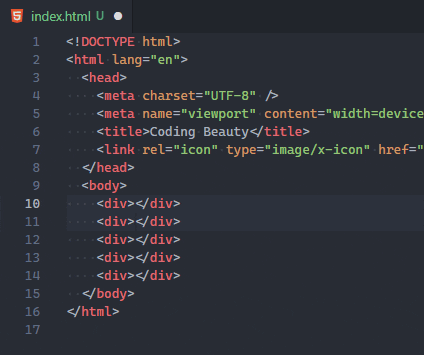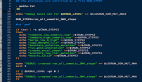十個極大提高開發效率的 VS Code 技巧!

本文來分享 10 個極大提高開發效率的 VS Code 技巧!
標簽換行
在VS Code中,可以在設置中搜索" Editor: Wrap Tabs"來實現選項卡換行的功能。

這樣,在大型項目中工作時,就不需要像在瀏覽器中一樣滾動來查找選項卡,而是可以讓選項卡自動換行,更方便地跟蹤模板和組件。
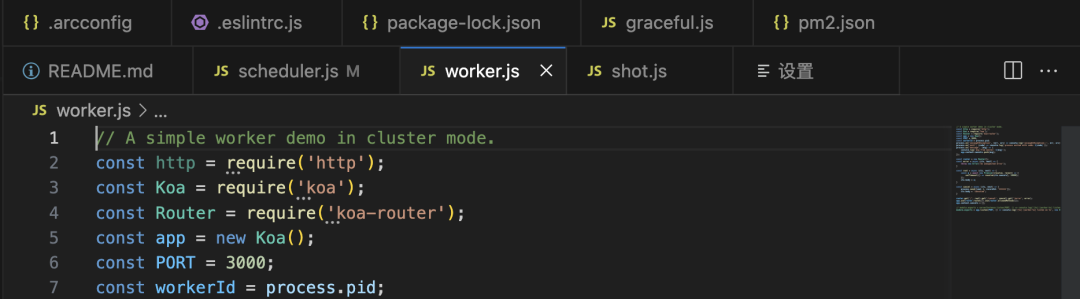
Timeline 視圖:本地源代碼控制
Git等代碼控制工具能夠輕松跟蹤文件的變更,并且在需要時還原到之前的狀態。為了提供更好的版本控制和代碼歷史的可視化,VS Code提供了Timeline視圖。
Timeline視圖是一個自動更新的面板,它顯示與文件相關的重要事件,如Git提交、文件保存和測試運行等。通過Timeline視圖,你可以更直觀地瀏覽代碼的演變過程,追蹤各種操作對文件的影響。

展開此視圖可查看與當前文件相關的事件快照列表。這里是文件保存,也是 Git 提交文件暫存的地方。

將鼠標懸停在快照項上可查看 VS Code 制作快照的日期和時間。

選擇快照項可查看差異視圖,顯示快照時的文件與當前文件之間的更改。

自定義布局
VS Code 界面的左側選項卡通常包括資源管理器、搜索、源代碼控制、項目管理等功能。而終端中會顯示諸如 “problems”, “output”, “terminal”和“debug console”等工具欄。
VS Code 支持自由地拖放這些選項卡,按照喜好來重新排列界面,讓它更適合你的使用習慣。
通過簡單的拖拽操作,可以改變它們的位置。比如,可以將資源管理器移到右側,將搜索放在頂部,或者將終端移動到左側。只需點擊選項卡的標題欄,并將其拖動到你想要的位置。釋放鼠標按鈕后,選項卡將會被放置在你選擇的位置上,可以更方便地訪問和管理這些功能。
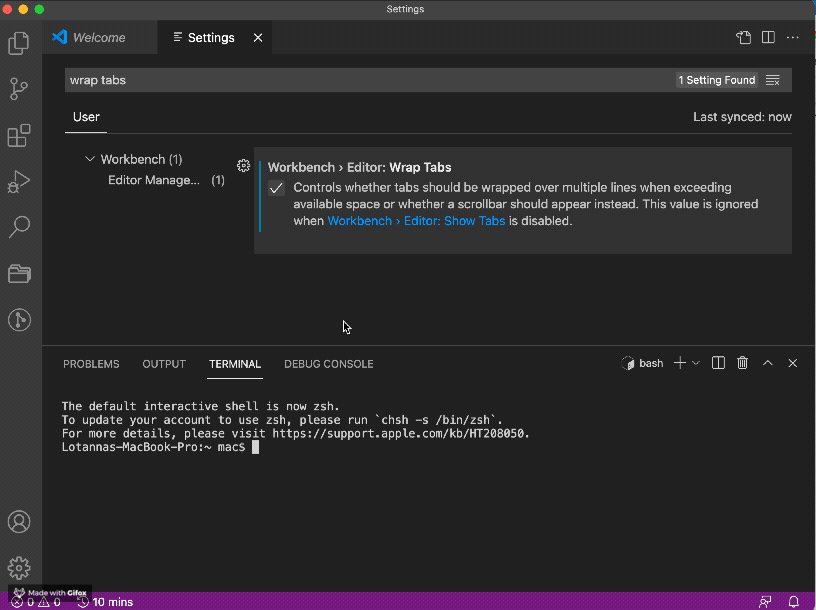
自動保存
在編輯文件時,默認情況下需要手動保存文件,比如按下Ctrl + S快捷鍵。這個過程可能很麻煩,特別是當頻繁修改文件時。為了減輕這種繁瑣的操作,VS Code 引入了自動保存功能。
自動保存功能會在我們進行文件編輯時自動保存文件的更改,而無需手動按下保存快捷鍵。這意味著我們可以專注于寫代碼而不用擔心保存文件,節省了不少時間和精力。此外,自動保存還確保我們始終使用的是最新的文件版本,避免了由于未及時保存而丟失修改的情況。

使用“文件”>“自動保存”可以輕松啟用該功能。

然而,自動保存功能并非完美無缺。有些人可能喜歡手動控制保存的時機,以便在修改完成之前進行檢查和確認。自動保存也可能導致一些意外情況,比如誤操作或者意外修改了文件內容,因為一旦保存,修改就會立即生效。
是否啟用自動保存功能取決于個人偏好和實際需求。權衡利弊,根據自己的習慣和工作流程來決定是否使用自動保存功能。
使用命令面板執行操作
在 VS Code 中,除了輸入文本之外,幾乎任何操作都可以通過命令面板完成。命令面板允許我們在編輯器中執行各種任務,包括與文件相關的命令、導航命令、編輯命令和終端命令,每個命令都被優化設計以提升編輯體驗。通過命令面板,可以簡單地搜索所需的命令,并選擇執行相應的操作。
打開命令面板的方式如下:
- Windows/Linux: 使用快捷鍵 Ctrl + Shift + P
- Mac: 使用快捷鍵 Shift + Command + P

快捷鍵是一種使用鍵盤更快地運行命令的方式。與使用快捷鍵相比,命令面板的主要優勢在于當某個命令沒有快捷鍵時,或者當你不確定某個命令是否存在時,可以通過命令面板進行查找和執行。
在 VS Code中,有大量的命令可供使用,比如打開文件、查找替換、調試應用程序等。雖然很多命令都有對應的快捷鍵,但并不是所有命令都有快捷鍵。此時,命令面板就發揮了作用。命令面板提供了一個搜索功能,可以輸入關鍵字來查找你想要執行的命令。即使你不知道具體的命令名稱,只需輸入相關的描述性關鍵字,命令面板也能幫助你找到合適的命令。這種靈活性讓你無需記憶全部命令及其快捷鍵,只需用簡單的搜索即可找到所需的命令并執行操作。
因此,命令面板是一個非常實用的工具,特別適合當需要執行沒有快捷鍵的命令,或者想查找你不確定是否存在的命令時使用。
新設備同步
當在一臺電腦上設置好了自己喜歡的 VS Code 環境后,如果換了一臺新電腦,不想再重新配置一遍。這時,VS Code的設置同步功能就派上用場了。

通過設置同步功能,可以將一臺電腦上的所有配置都保存下來。然后,在新的電腦上登錄賬號,開啟設置同步功能,就可以讓新電腦應用上與之前完全相同的設置。這樣,不需要再花時間重新調整和配置所有的設置了。
禁用預覽
在 VS Code 中,當打開一個文件后,立即打開另一個文件而沒有編輯第一個文件時,第一個文件就會被替換掉。VS Code只是在選擇文件時預覽它們,所以一旦點擊另一個文件,之前的文件就會消失。

可以在設置中搜索“Editor: Enable Preview”,取消勾選即可。這樣,當打開一個文件后,即使打開了另一個文件,之前的文件也會保留在編輯器中,而不會自動關閉。這樣,可以方便地在多個文件之間進行切換和比較。

除此之外,如果想在某些情況下時預覽文件,而有些情況是固定文件。可以在 Tab 欄雙擊需要固定的文件,這樣這個文件就被固定了,不會被替換掉。
快速跳到代碼行
可以使用Ctrl + G 快捷鍵實現代碼行的快速跳轉。使用這個快捷鍵,會彈出一個輸入框,可以在其中輸入要跳轉的行號。輸入行號后,按回車鍵,編輯器將會直接跳轉到指定的行數處。這樣就能快速地導航到代碼的特定行,而不需要手動滾動查找。

平滑光標打字
VS Code有一個稱為"平滑光標"的功能,它可以在光標移動時產生平滑的動畫效果。這讓打字感覺更加流暢和精致,并且在我們瀏覽代碼行并將光標放置在不同位置時,給予我們更平滑、更自然的感覺。

要打開平滑光標功能,可以在命令面板中打開設置界面,并搜索 "Editor: Cursor Smooth Caret Animation" ,打開該設置即可。
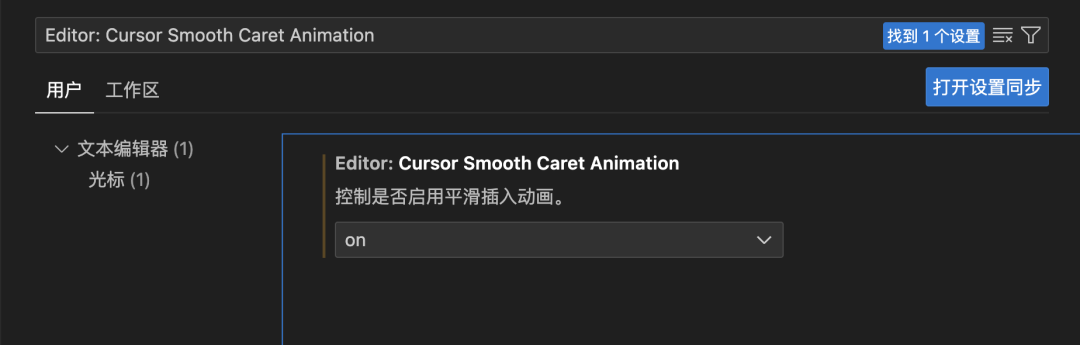
多光標編輯
多光標編輯功能允許我們在不同的位置同時編輯多個光標所在的文本,從而快速地進行批量操作。例如,我們可以一次性在多行代碼中插入同樣的內容,或者同時刪除多處重復的文本,以加快編輯的效率。
在編輯時,至少會有一個光標,可以使用"Alt + 單擊"的方式添加更多的光標。

還可以使用 Ctrl + Alt + Down 或 Ctrl + Alt + Up 快捷鍵輕松地在當前行上方或下方添加光標。